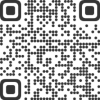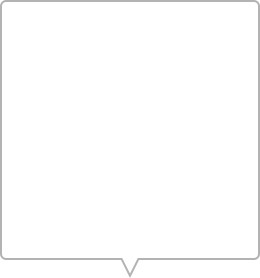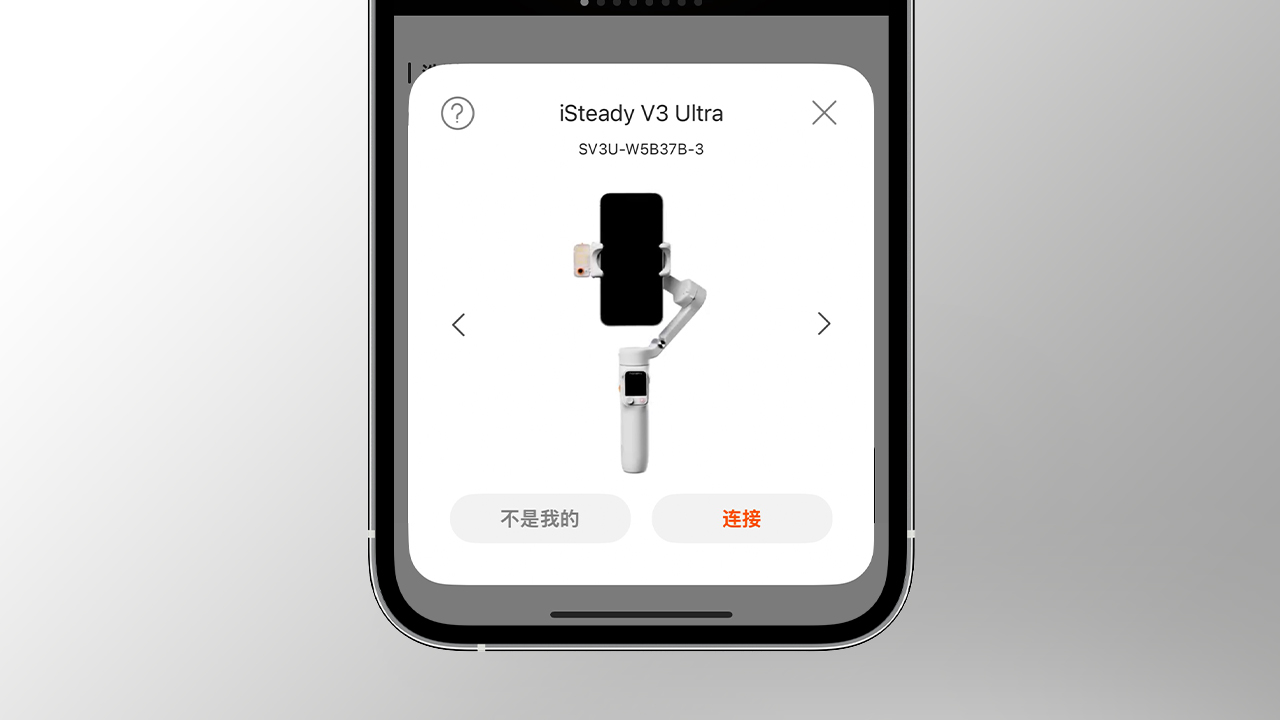






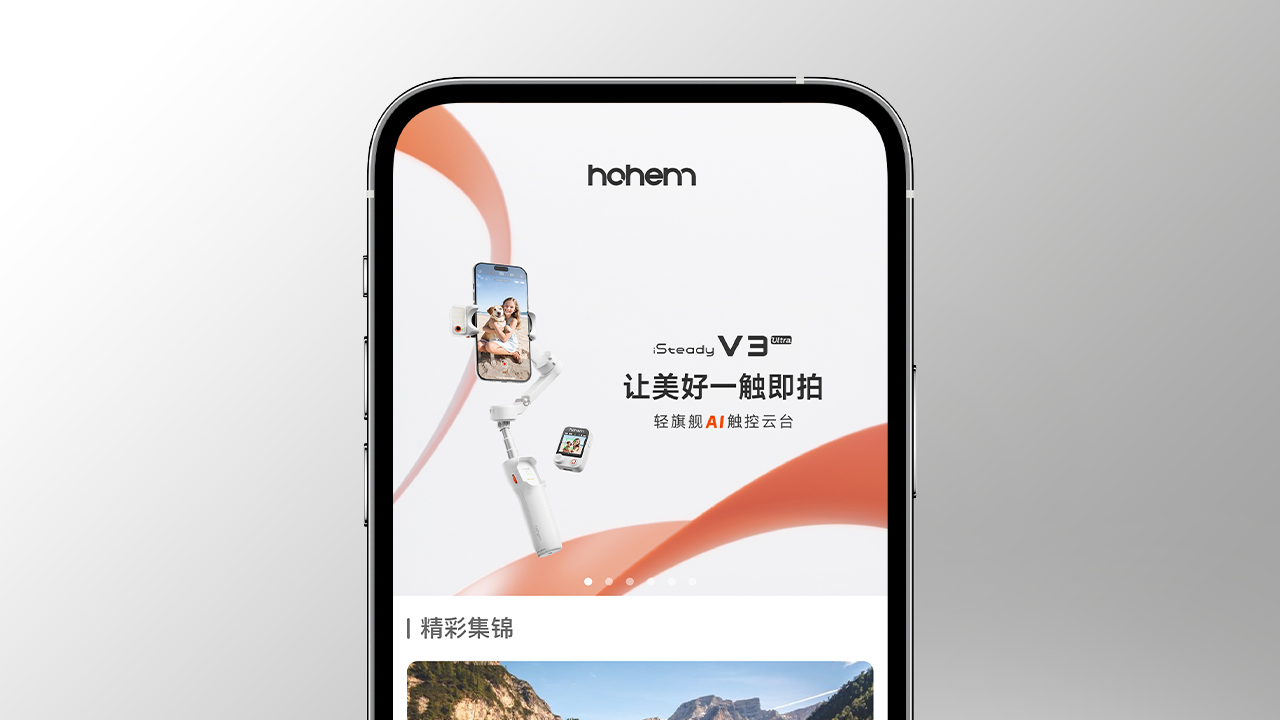
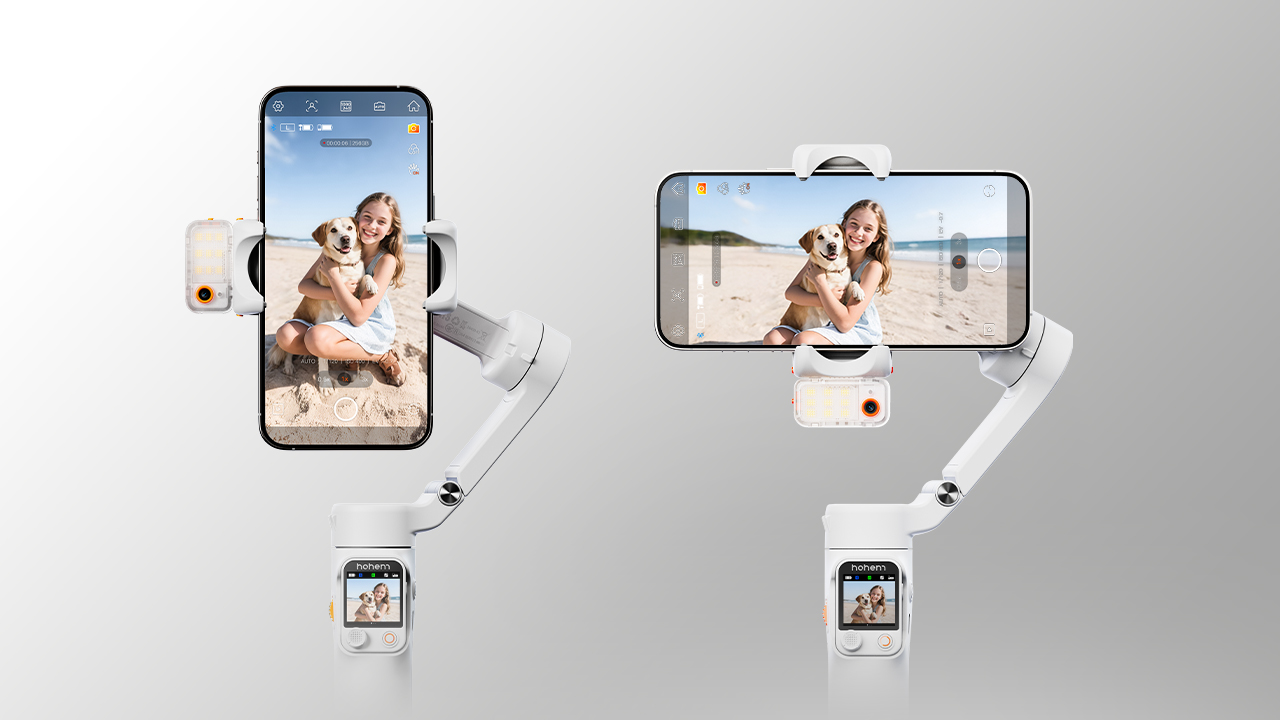


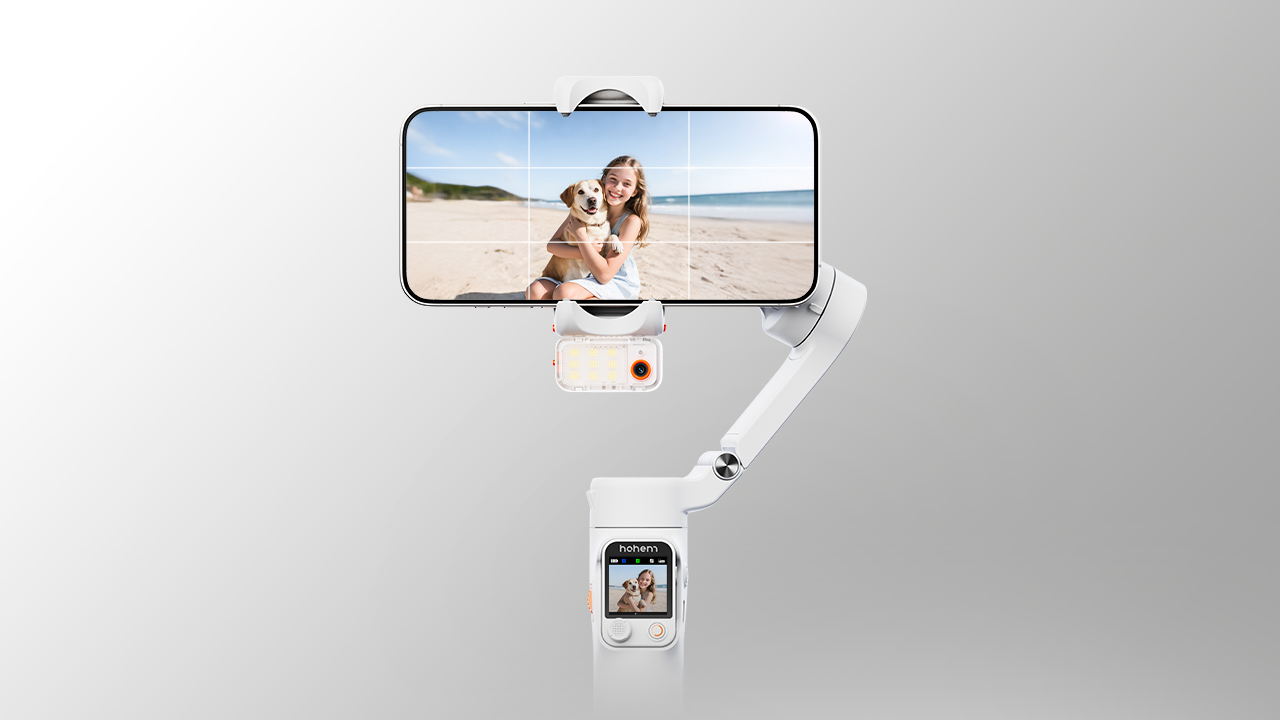

人物追踪有四种追踪方式,具体操作如下:
方式一:面对 AI 镜头, 比OK手势,AI追踪器指示灯变绿,开启追踪;
方式二:双击触控屏人物所在位置,目标显示绿框,表示框选成功开启追踪;
方式三:框选触控屏人物所在位置,单击枪键或控制器功能键确认目标,开启追踪;
方式四:提前确认手机画面构图后,单击枪键锁定追踪目标(优先追踪距离AI镜头更近且识别更清晰的人)。
物体追踪有三种追踪方式,具体操作如下:
方式一:双击触控屏物体所在位置,目标显示绿框,表示框选成功开启追踪;
方式二:框选触控屏物体所在位置,单击枪键/控制器功能键确认目标,开启追踪;
方式三:提前确认手机画面构图后,单击枪键锁定追踪目标。(优先追踪人物,其次是手,画面内同时有猫、狗、车三类目标的情况下,锁定追踪面积相对大的目标。)
使用AI追踪功能时需注意:
① 在正常的光线下(环境光不能过暗),确保人脸和手势同时出现在摄像头前;
② 面对AI摄像头,并距离AI摄像头0.5~5米内比手势,太远或太近都可能会影响识别效果;
③ 确保追踪目标在0.5-7米的有效跟踪距离内,太远或太近都可能会影响追踪效果。
方式一 手势控制:当前追踪对象用手势停止追踪;另一个人重新用手势启动追踪即可。
方式二 触屏控制:直接双击新的追踪目标,或框选新的追踪目标后单击枪键/功能键确认。
① 快捷构图:AI追踪过程中,可拨动摇杆快捷调整目标位置构图(调整仅单次有效,停止追踪后将恢复初始构图);
② 默认构图:面对AI镜头(0.5-5m距离),比双八手势,指示灯绿灯快闪,表示已进入自定义状态,调整自己所需构图位置,再次比双八手势,指示灯停止闪烁,表示自定义成功。
可进行AI画面校准,具体操作如下:
① 长按控制器功能键,进入 AI 画面校准模式;
② 拨动摇杆调整控制器 AI 画面,确保控制器 AI 画面与手机取景框一致;
③ 再次长按控制器功能键,确认和保存控制器 AI 画面,同时退出 AI 画面校准模式。
可通过清除蓝牙信息,重新连接,具体操作如下:
① 七按手柄侧边调节拨轮,触控屏蓝牙图标显示“  ”,表示蓝牙已清除;
”,表示蓝牙已清除;
② 按照蓝牙连接步骤,再次进行连接。



-
-
-
-
消费级产品
专业级产品
服务热线
400-960-9206
订阅我们
 简体中文
简体中文 English
English 한국어
한국어 Português
Português


 天猫旗舰店
天猫旗舰店
 京东旗舰店
京东旗舰店